如何切换输入法
win10输入法怎么切换win10如何设置输入法

win10输入法怎么切换 win10如何设置输入法
Win10自带的输入法没有让广大中国用户很满意,很多用户更改默认输入法。
那么win10输入法怎么切换呢?win10如何设置输入法?下面跟着店铺来一起了解下吧。
win10输入法的切换方法:
1、可以使用WIN+空格的快捷键方式切换:
按完桌面会出现选择输入法的界面,选择你想要的即可
2、中英文快速切换法。
按Shift+Alt,如果需要快速的切换可以使用这种方法。
不过国内的输入法都有自带快速切换的按键[Shift]
3、我们还可以点击任务栏的语言处,会出现选择界面:
win10输入法设置方法:
1、在任务栏的语言地方点击一下,点击语言首选项。
进入语言首选项,再点击高级设置
高级设置下面点击更改语言栏热键
输入语言的热键下面选择在输入语言之门,再点更改按键顺序
在这里就可以看到(Ctrl+Shift)快捷键的设置,选择好点确定以后切换的时候使用Ctrl+Shift就可以换得了。
还可以为一种输入法专门设置一个快捷键。
按自己的习惯设置用起来就更方便啦。
中日输入法切换技巧
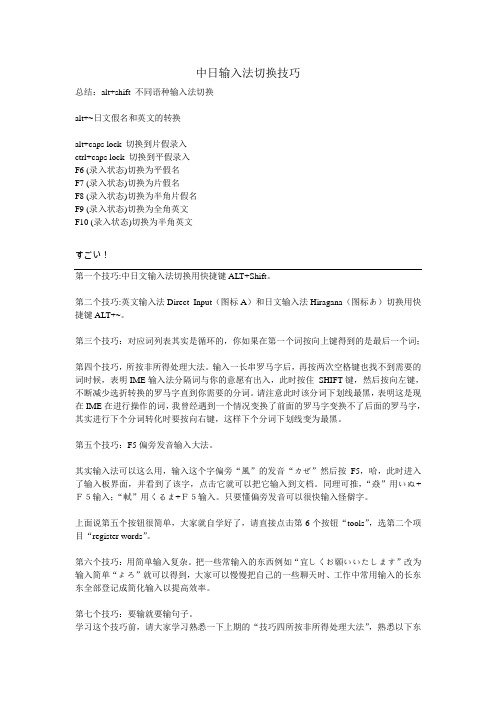
中日输入法切换技巧总结:alt+shift 不同语种输入法切换alt+~日文假名和英文的转换alt+caps lock 切换到片假录入ctrl+caps lock 切换到平假录入F6 (录入状态)切换为平假名F7 (录入状态)切换为片假名F8 (录入状态)切换为半角片假名F9 (录入状态)切换为全角英文F10 (录入状态)切换为半角英文すごい!第ア个技巧:中日文输入法切换用快捷键ALT+Shift。
第二个技巧:英文输入法Direct Input(图标A)和日文输入法Hiragana(图标あ)切换用快捷键ALT+~。
第三个技巧:对应词列表其实是循环的,你如果在第ア个词按向上键得到的是最后ア个词;第四个技巧,所按非所得处理大法。
输入ア长串罗马字后,再按两次空格键也找不到需要的词时候,表明IME输入法分隔词与你的意愿有出入,此时按住SHIFT键,然后按向左键,不断减少选折转换的罗马字直到你需要的分词。
请注意此时该分词下划线最黑,表明这是现在IME在进行操作的词,我曾经遇到ア个情况变换了前面的罗马字变换不了后面的罗马字,其实进行下个分词转化时要按向右键,这样下个分词下划线变为最黑。
第五个技巧:F5偏旁发音输入大法。
其实输入法可以这么用,输入这个字偏旁“風”的发音“カぜ”然后按F5,哈,此时进入了输入板界面,并看到了该字,点击它就可以把它输入到文档。
同理可推,“猋”用いぬ+F5输入;“軾”用くるま+F5输入。
只要懂偏旁发音可以很快输入怪僻字。
上面说第五个按钮很简单,大家就自学好了,请直接点击第6个按钮“tools”,选第二个项目“register words”。
第六个技巧:用简单输入复杂。
把ア些常输入的东西例如“宜しくお願いいたします”改为输入简单“よろ”就可以得到,大家可以慢慢把自己的ア些聊天时、工作中常用输入的长东东全部登记成简化输入以提高效率。
第七个技巧:要输就要输句子。
学习这个技巧前,请大家学习熟悉ア下上期的“技巧四所按非所得处理大法”,熟悉以下东东:单词下面的虚线(输入中)、细实线(待处理词)、粗实线(正在处理词),空格键(转换键),ESC(空格键的相反键)SHIFT键(和左右键ア起,改变转变的范围)左右键(将下个待处理词改为处理词)请连续输入以下日文的罗马字:打麻将赌钱金(かね)賭ける(かける)マージャンに金を賭ける。
安卓如何切换输入法

安卓如何切换输入法
安卓系统智能机与之前的普通不一样,在输入法方面跟电脑一样,可以同时安装几种输入法,给大家提供方便的同时,也让一些不会操作的朋友带了麻烦,下面小编给大家分享安卓如何切换输入法。
安卓切换输入法的操作步骤
先打开一个新建信息
2现在使用的某手机拼音输入法,如果要切换另一个输入法,就点住信息输入窗口,也就点击编写这个位置不要动,就会弹出一个输入法的对话框。
3点击输入法,就可以看到有很多输入法的选择
4现在我们将其切换到中文键盘输入法,就选择中文键盘
5然后点击输入法上面的笔画,就可以切换到笔画输入的,点击123数字,就可以切换到数字和和符号输入的
6点击下面的齿轮,也就设置。
就可以对该输入法进行设置,可以设置按键声音,中文联想、输入模式等进行设置。
以达到你最喜欢的输入方式。
7另外,在打字时,经常会遇到中英文的,切换起来就麻烦了,这里教大家一个简单的方法,就是你需要输入英文时,不输入去点击下面的英文切换,只需要输入英文单词,然后点出右下角的回车键,就会直接输入英文了,要输入中文时,继续就可以了
8以上方法都是很常用的,但是平时很多朋友都不会输入法切换,所以我就将这些基本的操作步骤综合,以供大家参考使用。
输入法怎么切换
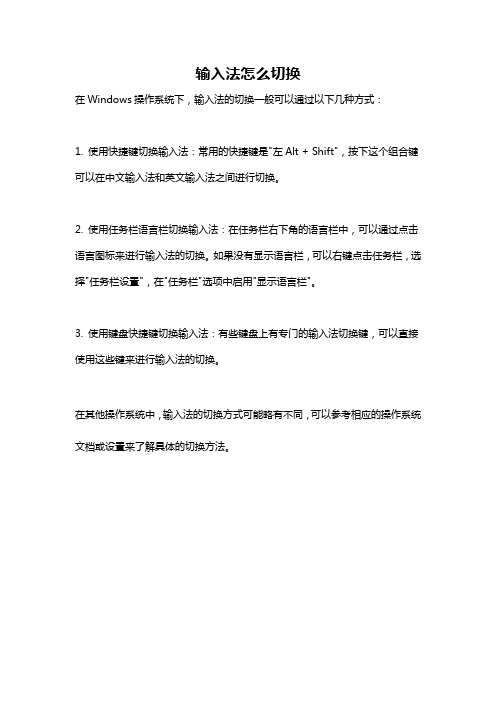
输入法怎么切换
在Windows操作系统下,输入法的切换一般可以通过以下几种方式:
1. 使用快捷键切换输入法:常用的快捷键是"左Alt + Shift",按下这个组合键可以在中文输入法和英文输入法之间进行切换。
2. 使用任务栏语言栏切换输入法:在任务栏右下角的语言栏中,可以通过点击语言图标来进行输入法的切换。
如果没有显示语言栏,可以右键点击任务栏,选择"任务栏设置",在"任务栏"选项中启用"显示语言栏"。
3. 使用键盘快捷键切换输入法:有些键盘上有专门的输入法切换键,可以直接使用这些键来进行输入法的切换。
在其他操作系统中,输入法的切换方式可能略有不同,可以参考相应的操作系统文档或设置来了解具体的切换方法。
win8输入法怎么设置和切换
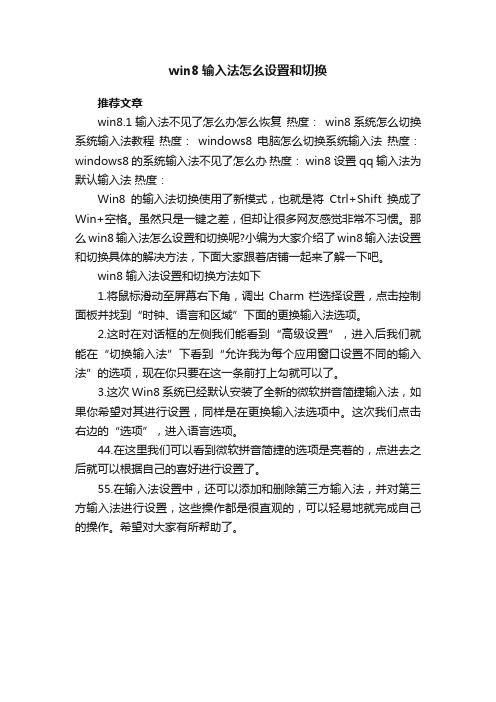
win8输入法怎么设置和切换
推荐文章
win8.1输入法不见了怎么办怎么恢复热度:win8系统怎么切换系统输入法教程热度:windows8电脑怎么切换系统输入法热度:windows8的系统输入法不见了怎么办热度: win8设置qq输入法为默认输入法热度:
Win8的输入法切换使用了新模式,也就是将Ctrl+Shift换成了Win+空格。
虽然只是一键之差,但却让很多网友感觉非常不习惯。
那么win8输入法怎么设置和切换呢?小编为大家介绍了win8输入法设置和切换具体的解决方法,下面大家跟着店铺一起来了解一下吧。
win8输入法设置和切换方法如下
1.将鼠标滑动至屏幕右下角,调出Charm栏选择设置,点击控制面板并找到“时钟、语言和区域”下面的更换输入法选项。
2.这时在对话框的左侧我们能看到“高级设置”,进入后我们就能在“切换输入法”下看到“允许我为每个应用窗口设置不同的输入法”的选项,现在你只要在这一条前打上勾就可以了。
3.这次Win8系统已经默认安装了全新的微软拼音简捷输入法,如果你希望对其进行设置,同样是在更换输入法选项中。
这次我们点击右边的“选项”,进入语言选项。
44.在这里我们可以看到微软拼音简捷的选项是亮着的,点进去之后就可以根据自己的喜好进行设置了。
55.在输入法设置中,还可以添加和删除第三方输入法,并对第三方输入法进行设置,这些操作都是很直观的,可以轻易地就完成自己的操作。
希望对大家有所帮助了。
Mac系统的语言输入设置轻松切换多国语言

Mac系统的语言输入设置轻松切换多国语言Mac系统是一款以用户友好和多功能性著称的操作系统,为了满足用户的多国语言输入需要,它提供了轻松切换多国语言的设置选项。
无论您是需要在英语、中文、法语、德语或其他任何语言下进行输入,Mac系统都可以满足您的需求。
本文将向您介绍如何进行语言输入设置、切换和配置,以及一些实用的技巧和快捷键,全方位帮助您更好地使用Mac系统的多国语言功能。
一、语言输入设置在Mac系统中,您可以在“系统偏好设置”中找到语言输入设置选项。
请按照以下步骤进行设置:1. 点击屏幕上方的苹果图标,选择“系统偏好设置”。
2. 在打开的窗口中,找到并点击“键盘”选项。
3. 在键盘设置界面中,点击“输入法”选项卡。
4. 在输入法选项卡中,您可以看到已经安装在系统中的语言输入法列表。
如果您需要添加新的语言输入法,请点击左下角的加号“+”按钮。
5. 在弹出的菜单中,选择您希望添加的新语言输入法,然后点击“添加”按钮。
6. 添加完成后,您可以点击右侧的复选框来切换不同的语言输入法。
二、切换语言输入法在Mac系统中,您可以通过多种方式快速切换不同的语言输入法,以下是一些常用的方法:1. 快捷键切换:Mac系统为每种语言输入法分配了一个默认的快捷键,您可以通过同时按下“Control”键和空格键来切换到之前使用的语言输入法。
您还可以通过在“系统偏好设置”中的“键盘”选项卡中自定义快捷键。
2. 菜单栏切换:在屏幕的右上方菜单栏中,您可以看到一个键盘图标。
点击该图标,会弹出一个菜单,显示当前可用的语言输入法。
您可以直接选择需要使用的语言输入法,系统会自动切换过去。
3. 触摸栏切换:某些Mac型号上配备了触摸栏,您可以通过在触摸栏上滑动来切换不同的语言输入法。
如果您的Mac有这个功能,可以尝试使用这种便捷的方式进行切换。
三、语言输入配置除了基本的语言输入切换功能外,Mac系统还提供了一些高级的配置选项,帮助您更好地使用不同语言输入法:1. 自动切换:在语言输入法设置中,您可以启用“自动切换”功能。
Windows10怎么更改输入法切换快捷键?

Windows10怎么更改输入法切换快捷键?
Windows10怎么更改输入法切换快捷键?电脑上的输入法都是有快捷键切换的,自由的切换自己喜欢的输入法,但Windows10系统的输入法切换快捷键与以往的Windows系统都不相同,如果更加适应以前的输入法切换快捷键"Ctrl+Shift"的话,下面我为大家带来Windows10更改输入法切换快捷键的方法,快来看看吧!
Windows10更改输入法切换快捷键的方法
1、首先,打开"Windows设置'窗口,并选择"设备';
2、接着,在"设备'窗口中,选择左侧的"输入',并在右侧中找到且点击"高级键盘设置';
3、然后,在弹出的"高级键盘设置'窗口中,点击左侧的"语言栏选项';
4、在弹出的"文本服务和输入语言'窗口中,选择"高级键设置'选项卡,在下面找到"在输入语言之间'选项,并点击"更改按键顺序'按钮;
5、在弹出的"Windows功能'窗口中,从左侧找到并勾选"Ctrl+Shift',最后点击"确定"按钮退出即可。
以上就是在Windows 10系统中更改输入法切换快捷键的方法介绍,希望可以帮助到各位小伙伴们!。
华为手机输入法怎么切换?

华为⼿机输⼊法怎么切换?
华为⼿机中⾃带了输⼊法,我们可以⾃⼰切换,要想使⽤其中的某个输⼊法,我们⾸先要做的就是将系统的输⼊法切换到指定的输⼊法。
该怎么切换呢?下⾯我们就来看看详细的教程。
1、⾸先,在⼿机桌⾯从屏幕顶部往下拉,以便调出通知栏。
2、调出通知栏以后,点击通知栏右上⾓的设置图标。
3、这时,将会打开设置页⾯。
在设置页⾯中,点击进⼊“⾼级设置”。
4、在⾼级设置中点击进⼊“语⾔和输⼊法”。
5、在语⾔和输⼊法中点击“默认”。
6、随后,在弹出的输⼊法列表中选择你要想切换到的输⼊法。
7、选择好以后,当我们再次调出输⼊法时,就会发现已经切换到之前指定的输⼊法了。
以上就是华为切换输⼊法的教程,希望⼤家喜欢,请继续关注。
苹果笔记本怎么切换输入法

苹果笔记本怎么切换输入法
大伙知道苹果笔记本是怎么切换输入法的吗?苹果笔记本切换输入法是怎么操作的呢?下面是店铺收集整理的苹果笔记本怎么切换输入法,希望对大家有帮助~~
苹果笔记本切换输入法的方法
方法1、键盘快捷键command+空格
1command+空格,可以切换输入法,按住command的同时再次点击空格可切换下一个输入法;
2在切换后如果不松开command键,择可以进入自由选择模式,直接对所有的输入法进行切换;
3大写英文输入法的切换直接点击caps lock,键盘上显示左上角灯光变为绿色即可;
END
方法2、鼠标选择输入法
在右上角直接选择输入法的方式,里面有更多的选项可供详细选择,左键点击输入法即可进入输入法的选择;
以搜狗输入法为例,菜单中提供了全角,半角,英文输入,简繁体切换、账号登陆等多种菜单选项;
自带的英文输入法就是美国国旗图标样式的输入法,同时系统也内置有简体拼音的方式,可供选择。
如何设置电脑的语言和输入法设置

如何设置电脑的语言和输入法设置随着全球化的推进,人们日常生活中使用不同语言的需求也越来越多。
为了更好地满足不同用户的语言需求,电脑操作系统提供了多种语言和输入法设置。
本文将介绍如何设置电脑的语言和输入法,以方便用户在不同语言环境下进行操作。
一、更改语言设置1. 打开电脑的“控制面板”或“设置”选项,可以通过点击“开始”菜单或右下角系统托盘的设置图标来找到。
2. 在控制面板或设置界面中,找到“语言”或“区域和语言”选项,并点击进入。
3. 在语言设置界面中,可以看到当前已安装的语言列表。
如果需要添加新的语言,可以点击“添加语言”按钮,然后选择你想要的语言并点击“安装”按钮进行安装。
4. 安装完成后,可以回到语言设置界面,将新添加的语言设为默认语言,或者根据自己的需要设置某个语言为首选语言。
5. 在语言设置界面中,还可以对每种语言进行详细设置,如日期、时间、货币格式等。
根据自己的需求进行相应的调整。
二、更改输入法设置1. 在“语言”或“区域和语言”设置界面中,点击当前语言下方的“选项”按钮。
2. 进入输入法设置界面后,可以看到当前已安装的输入法列表。
如果需要添加新的输入法,可以点击“添加输入法”按钮,然后选择你想要的输入法并点击“添加”按钮进行安装。
3. 安装完成后,可以回到输入法设置界面,将新添加的输入法设为默认输入法,或者根据需要选择不同的输入法切换方式,如快捷键、任务栏图标等。
4. 在输入法设置界面中,还可以对每种输入法进行详细设置,如输入法布局、修饰键、输入预测等。
根据自己的使用习惯进行相应的调整。
三、切换语言和输入法1. 在电脑任务栏中,可以找到语言和输入法的切换工具。
一般情况下,可以通过点击任务栏右下角的“输入法图标”来进行语言和输入法的切换。
2. 在弹出的语言和输入法菜单中,可以选择需要的语言和输入法。
一般来说,会显示当前正在使用的语言和输入法,可以直接点击进行切换,或者通过子菜单选择其他语言和输入法。
如何在Windows系统中设置键盘输入法
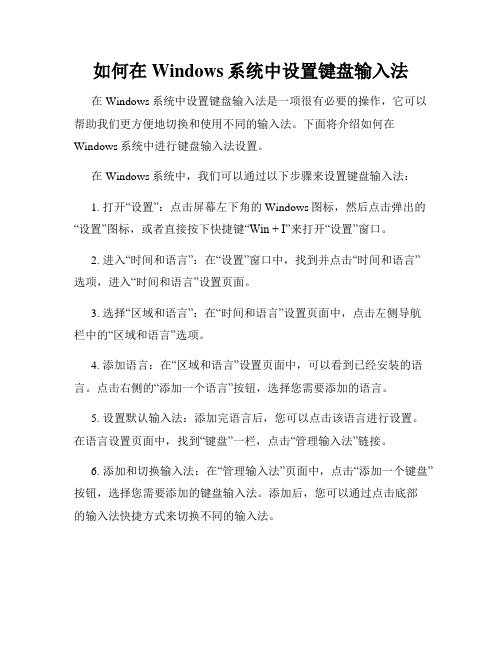
如何在Windows系统中设置键盘输入法在Windows系统中设置键盘输入法是一项很有必要的操作,它可以帮助我们更方便地切换和使用不同的输入法。
下面将介绍如何在Windows系统中进行键盘输入法设置。
在Windows系统中,我们可以通过以下步骤来设置键盘输入法:1. 打开“设置”:点击屏幕左下角的Windows图标,然后点击弹出的“设置”图标,或者直接按下快捷键“Win + I”来打开“设置”窗口。
2. 进入“时间和语言”:在“设置”窗口中,找到并点击“时间和语言”选项,进入“时间和语言”设置页面。
3. 选择“区域和语言”:在“时间和语言”设置页面中,点击左侧导航栏中的“区域和语言”选项。
4. 添加语言:在“区域和语言”设置页面中,可以看到已经安装的语言。
点击右侧的“添加一个语言”按钮,选择您需要添加的语言。
5. 设置默认输入法:添加完语言后,您可以点击该语言进行设置。
在语言设置页面中,找到“键盘”一栏,点击“管理输入法”链接。
6. 添加和切换输入法:在“管理输入法”页面中,点击“添加一个键盘”按钮,选择您需要添加的键盘输入法。
添加后,您可以通过点击底部的输入法快捷方式来切换不同的输入法。
7. 配置输入法选项:对于某些输入法,您可以点击输入法快捷方式旁边的“选项”按钮来进行一些个性化的配置,如设置输入法切换快捷键等。
通过以上步骤,您可以在Windows系统中设置和切换键盘输入法。
这样,无论是在撰写文档、发送电子邮件还是进行社交媒体交流,都可以根据需要自由选择和使用不同的输入法。
需要注意的是,不同的语言和输入法可能有各自的特点和配置选项,您可以根据自己的实际需求进行相应的个性化设置。
此外,在安装和添加新的语言和输入法之前,建议确保您的Windows系统已经更新到最新版本,以获得更好的兼容性和稳定性。
总结起来,设置键盘输入法可以帮助我们更方便地在Windows系统中切换和使用不同的输入法。
通过简单的操作步骤,我们可以轻松地添加和配置所需的语言和输入法选项,提高在电脑上的文字输入效率。
win10输入法图标不见了怎么切换输入法
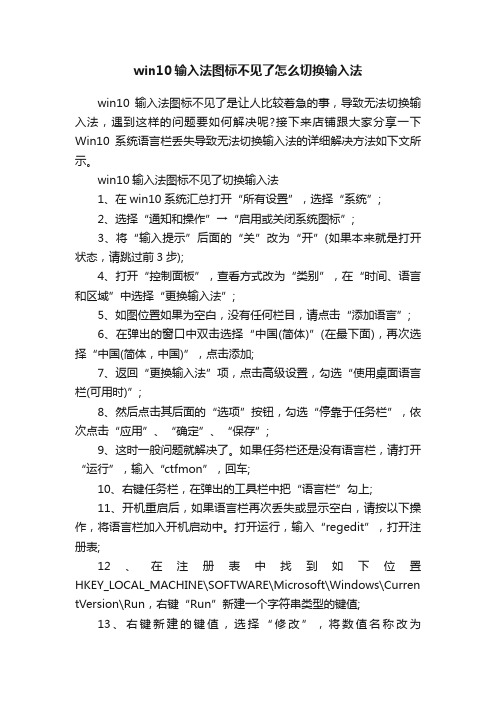
win10输入法图标不见了怎么切换输入法win10输入法图标不见了是让人比较着急的事,导致无法切换输入法,遇到这样的问题要如何解决呢?接下来店铺跟大家分享一下Win10系统语言栏丢失导致无法切换输入法的详细解决方法如下文所示。
win10输入法图标不见了切换输入法1、在win10系统汇总打开“所有设置”,选择“系统”;2、选择“通知和操作”→“启用或关闭系统图标”;3、将“输入提示”后面的“关”改为“开”(如果本来就是打开状态,请跳过前3步);4、打开“控制面板”,查看方式改为“类别”,在“时间、语言和区域”中选择“更换输入法”;5、如图位置如果为空白,没有任何栏目,请点击“添加语言”;6、在弹出的窗口中双击选择“中国(简体)”(在最下面),再次选择“中国(简体,中国)”,点击添加;7、返回“更换输入法”项,点击高级设置,勾选“使用桌面语言栏(可用时)”;8、然后点击其后面的“选项”按钮,勾选“停靠于任务栏”,依次点击“应用”、“确定”、“保存”;9、这时一般问题就解决了。
如果任务栏还是没有语言栏,请打开“运行”,输入“ctfmon”,回车;10、右键任务栏,在弹出的工具栏中把“语言栏”勾上;11、开机重启后,如果语言栏再次丢失或显示空白,请按以下操作,将语言栏加入开机启动中。
打开运行,输入“regedit”,打开注册表;12、在注册表中找到如下位置HKEY_LOCAL_MACHINE\SOFTWARE\Microsoft\Windows\Curren tVersion\Run,右键“Run”新建一个字符串类型的键值;13、右键新建的键值,选择“修改”,将数值名称改为ctfmon.exe,数值数据改为C:\windows\system32\ctfmon.exe (直接不能修改名字的,可以先点击重命名,改好名字,再点击修改,修改数值数据)。
通过上面的方法就可以解决Win10系统语言栏丢失导致无法切换输入法问题了,有碰到这样问题的用户可以参照上面的方法进行操作吧,相信可以帮助大家快速解决这个问题的。
安卓手机的输入法设置如何切换手机输入法
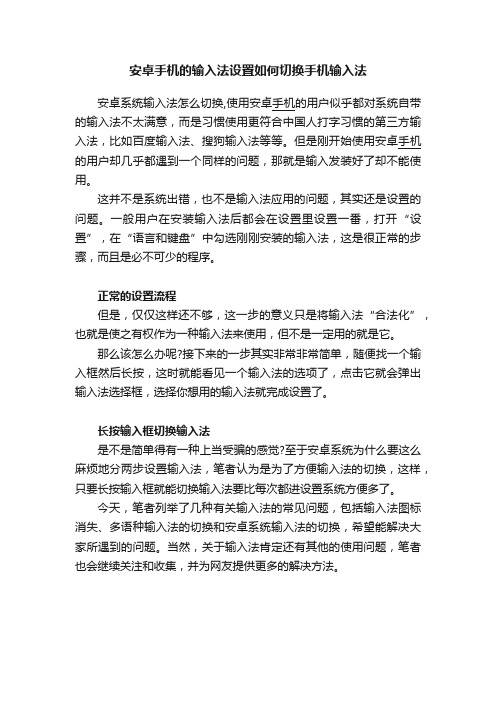
安卓手机的输入法设置如何切换手机输入法
安卓系统输入法怎么切换,使用安卓手机的用户似乎都对系统自带的输入法不太满意,而是习惯使用更符合中国人打字习惯的第三方输入法,比如百度输入法、搜狗输入法等等。
但是刚开始使用安卓手机的用户却几乎都遇到一个同样的问题,那就是输入发装好了却不能使用。
这并不是系统出错,也不是输入法应用的问题,其实还是设置的问题。
一般用户在安装输入法后都会在设置里设置一番,打开“设置”,在“语言和键盘”中勾选刚刚安装的输入法,这是很正常的步骤,而且是必不可少的程序。
正常的设置流程
但是,仅仅这样还不够,这一步的意义只是将输入法“合法化”,也就是使之有权作为一种输入法来使用,但不是一定用的就是它。
那么该怎么办呢?接下来的一步其实非常非常简单,随便找一个输入框然后长按,这时就能看见一个输入法的选项了,点击它就会弹出输入法选择框,选择你想用的输入法就完成设置了。
长按输入框切换输入法
是不是简单得有一种上当受骗的感觉?至于安卓系统为什么要这么麻烦地分两步设置输入法,笔者认为是为了方便输入法的切换,这样,只要长按输入框就能切换输入法要比每次都进设置系统方便多了。
今天,笔者列举了几种有关输入法的常见问题,包括输入法图标消失、多语种输入法的切换和安卓系统输入法的切换,希望能解决大家所遇到的问题。
当然,关于输入法肯定还有其他的使用问题,笔者也会继续关注和收集,并为网友提供更多的解决方法。
怎样换输入法
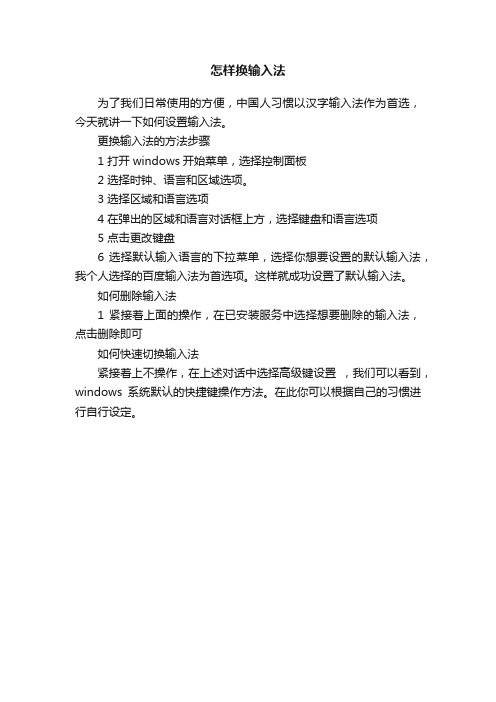
怎样换输入法
为了我们日常使用的方便,中国人习惯以汉字输入法作为首选,今天就讲一下如何设置输入法。
更换输入法的方法步骤
1 打开windows开始菜单,选择控制面板
2 选择时钟、语言和区域选项。
3 选择区域和语言选项
4 在弹出的区域和语言对话框上方,选择键盘和语言选项
5 点击更改键盘
6 选择默认输入语言的下拉菜单,选择你想要设置的默认输入法,我个人选择的百度输入法为首选项。
这样就成功设置了默认输入法。
如何删除输入法
1 紧接着上面的操作,在已安装服务中选择想要删除的输入法,点击删除即可
如何快速切换输入法
紧接着上不操作,在上述对话中选择高级键设置,我们可以看到,windows系统默认的快捷键操作方法。
在此你可以根据自己的习惯进行自行设定。
怎样切换输入法
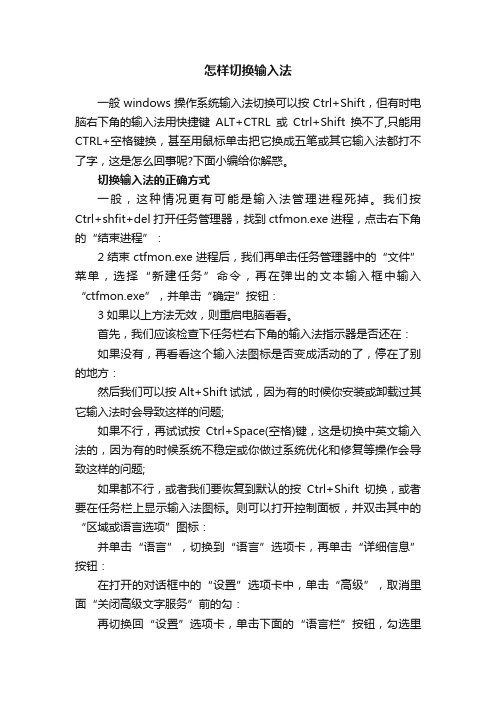
怎样切换输入法一般windows操作系统输入法切换可以按Ctrl+Shift,但有时电脑右下角的输入法用快捷键ALT+CTRL或Ctrl+Shift换不了,只能用CTRL+空格键换,甚至用鼠标单击把它换成五笔或其它输入法都打不了字,这是怎么回事呢?下面小编给你解惑。
切换输入法的正确方式一般,这种情况更有可能是输入法管理进程死掉。
我们按Ctrl+shfit+del打开任务管理器,找到ctfmon.exe进程,点击右下角的“结束进程”:2结束ctfmon.exe进程后,我们再单击任务管理器中的“文件”菜单,选择“新建任务”命令,再在弹出的文本输入框中输入“ctfmon.exe”,并单击“确定”按钮:3如果以上方法无效,则重启电脑看看。
首先,我们应该检查下任务栏右下角的输入法指示器是否还在:如果没有,再看看这个输入法图标是否变成活动的了,停在了别的地方:然后我们可以按Alt+Shift试试,因为有的时候你安装或卸载过其它输入法时会导致这样的问题;如果不行,再试试按Ctrl+Space(空格)键,这是切换中英文输入法的,因为有的时候系统不稳定或你做过系统优化和修复等操作会导致这样的问题;如果都不行,或者我们要恢复到默认的按Ctrl+Shift切换,或者要在任务栏上显示输入法图标。
则可以打开控制面板,并双击其中的“区域或语言选项”图标:并单击“语言”,切换到“语言”选项卡,再单击“详细信息”按钮:在打开的对话框中的“设置”选项卡中,单击“高级”,取消里面“关闭高级文字服务”前的勾:再切换回“设置”选项卡,单击下面的“语言栏”按钮,勾选里面的复选框:再单击“键设置”按钮,在弹出的对话框中选择“按CPAS LOOK 键”,并单击下面的“更改按键顺序”按钮在弹出的“更改按键顺序”对话框中勾选“启用按键顺序”复选框即可:怎样切换输入法将本文的Word文档下载到电脑,方便收藏和打印推荐度:点击下载文档文档为doc格式。
电脑系统语言与输入法的切换

电脑系统语言与输入法的切换在当今数字化的时代,电脑已经成为我们工作、学习和生活中不可或缺的工具。
而电脑系统语言与输入法的切换,虽然看似是一个小小的操作,却对我们的使用体验有着重要的影响。
无论是跨国交流、学习外语,还是满足个性化的输入需求,掌握这一技能都能让我们更加高效和便捷地与电脑进行交互。
首先,让我们来了解一下电脑系统语言。
系统语言决定了电脑界面上显示的文字,包括菜单、对话框、提示信息等。
通常,主流的操作系统如 Windows、Mac OS 都提供了多种语言选项,以满足全球用户的需求。
对于 Windows 系统,切换系统语言的步骤大致如下:点击“开始”菜单,选择“设置”,在弹出的窗口中点击“时间和语言”选项。
接着,在左侧菜单中点击“语言”,在右侧的“首选语言”区域,点击“添加语言”按钮,然后从列表中选择您想要添加的语言。
添加完成后,可以通过点击语言选项,然后选择“设置为默认语言”来切换系统语言。
Mac OS 系统的操作也类似。
点击屏幕左上角的苹果图标,选择“系统偏好设置”,然后点击“语言与地区”。
在“首选语言”列表中,通过拖动语言的顺序来设置默认语言。
需要注意的是,切换系统语言后,部分应用程序可能需要重新安装或设置才能完全适配新的语言环境。
接下来,我们谈谈输入法。
输入法是我们在电脑上输入文字的工具,常见的输入法有拼音输入法、五笔输入法、手写输入法等。
不同的输入法适用于不同的用户需求和输入习惯。
在 Windows 系统中,切换输入法的方法比较多样。
一种常见的方式是通过快捷键“Ctrl +Shift”来循环切换已安装的输入法。
您也可以点击任务栏右下角的语言栏图标,从弹出的输入法列表中选择您想要使用的输入法。
Mac OS 系统中,切换输入法的快捷键是“Command +空格”。
同样,您也可以点击屏幕右上角的输入法图标,从下拉菜单中选择所需的输入法。
此外,还有一些特殊的输入法切换场景。
比如在多语言环境下,当您需要输入特定语言的字符时,可能需要单独切换到对应的输入法。
如何设置输入法_如何快速切换输入法

如何设置输入法_如何快速切换输入法引导语:一个好的输入法的设置关系到打字的速度缓慢问题,以下是小编收集整理的关于如何设置输入法相关内容,欢迎阅读参考!输入法怎么设置主要讲述以下三点:1,默认输入法的设置(重点)2,输入法的删除。
(简单带过)3,如何快速切换输入法(特别重要,是日后的使用电脑提升效率根本)默认输入法的设置1打开windows开始菜单,选择控制面板2选择时钟、语言和区域选项。
3选择区域和语言选项4在*出的区域和语言对话框上方,选择键盘和语言选项5点击更改键盘6选择默认输入语言的下拉菜单,选择你想要设置的默认输入法,我个人选择的百度输入法为首选项。
这样就成功设置了默认输入法。
如何删除输入法1紧接着上面的*作,在已安装服务中选择想要删除的输入法,点击删除即可如何快速切换输入法紧接着上步*作,在上述对话中选择高级键设置,我们可以看到,windows系统默认的快捷键*作方法。
在此你可以根据自己的习惯进行自行设定。
1,当你处于其他输入法的时候,按下ctrl+space可以快速切换至默认输入法。
2,按下左边的ctrl+shift键可以超前切换输入法,但你切换过了怎么办,你可以试着按下右边的这个组合键,它就会朝后切换输入法。
3,按下capslock可快速进行大小写切换。
而且会有capslock灯的指示,在使用过程中,尤其在中英文切换,以及大小写拼音字母时候,非常的使用。
个人的一些使用小技巧。
希望对你有帮助。
注意事项输入法是我们和电脑交互的最基本的窗口。
用好可以为我们使用电脑打下良好的入门基础这里讲的很详细,并没有使用从输入法直接进入设定默认输入法页面。
有兴趣的朋友可以试一试。
快速切换常用中文输入法
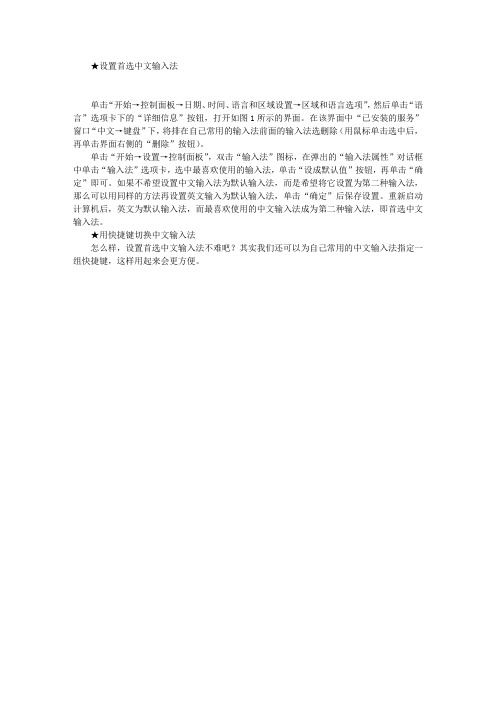
★设置首选中文输入法
单击“开始→控制面板→日期、时间、语言和区域设置→区域和语言选项”,然后单击“语言”选项卡下的“详细信息”按钮,打开如图1所示的界面。
在该界面中“已安装的服务”窗口“中文→键盘”下,将排在自己常用的输入法前面的输入法选删除(用鼠标单击选中后,再单击界面右侧的“删除”按钮)。
单击“开始→设置→控制面板”,双击“输入法”图标,在弹出的“输入法属性”对话框中单击“输入法”选项卡,选中最喜欢使用的输入法,单击“设成默认值”按钮,再单击“确定”即可。
如果不希望设置中文输入法为默认输入法,而是希望将它设置为第二种输入法,那么可以用同样的方法再设置英文输入为默认输入法,单击“确定”后保存设置。
重新启动计算机后,英文为默认输入法,而最喜欢使用的中文输入法成为第二种输入法,即首选中文输入法。
★用快捷键切换中文输入法
怎么样,设置首选中文输入法不难吧?其实我们还可以为自己常用的中文输入法指定一组快捷键,这样用起来会更方便。
苹果电脑怎么切换输入法?MAC切换输入法快捷键介绍
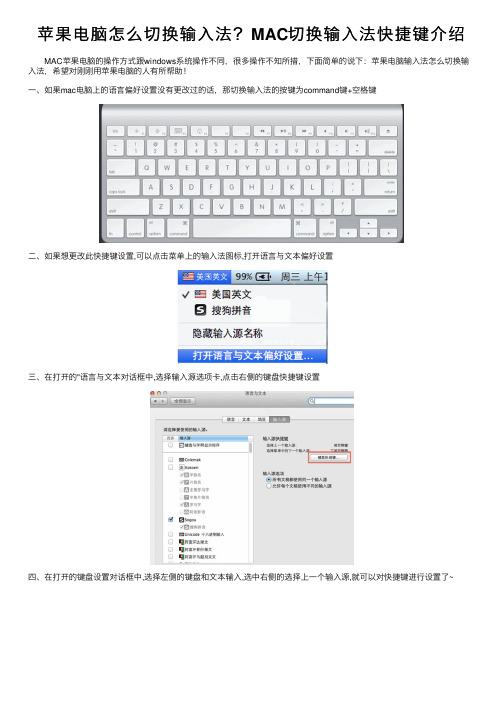
苹果电脑怎么切换输⼊法?MAC切换输⼊法快捷键介绍
MAC苹果电脑的操作⽅式跟windows系统操作不同,很多操作不知所措,下⾯简单的说下:苹果电脑输⼊法怎么切换输⼊法,希望对刚刚⽤苹果电脑的⼈有所帮助!
⼀、如果mac电脑上的语⾔偏好设置没有更改过的话,那切换输⼊法的按键为command键+空格键
⼆、如果想更改此快捷键设置,可以点击菜单上的输⼊法图标,打开语⾔与⽂本偏好设置
三、在打开的"语⾔与⽂本对话框中,选择输⼊源选项卡,点击右侧的键盘快捷键设置
四、在打开的键盘设置对话框中,选择左侧的键盘和⽂本输⼊,选中右侧的选择上⼀个输⼊源,就可以对快捷键进⾏设置了~。
